Correzione: account Microsoft troppi tentativi di autenticazione

Se hai problemi di accesso al tuo account Microsoft a causa di troppi tentativi di autenticazione, segui i nostri passaggi di risoluzione.

Il modo più rapido per condividere file su Microsoft Teams è tramite la scheda File. Tutto quello che devi fare è caricare i tuoi file e gli altri membri del team possono accedervi immediatamente. Ma come fai a sapere se qualcuno ha aperto e visualizzato i file che hai condiviso nella sezione File? Scopriamolo!
Riesci a vedere chi ha visualizzato i file su MS Teams?
Controlla i dettagli del file di SharePoint
Come rapido promemoria, i file di Teams sono effettivamente archiviati in SharePoint. Per verificare quante persone hanno aperto un file specifico, apri i dettagli del file su SharePoint.
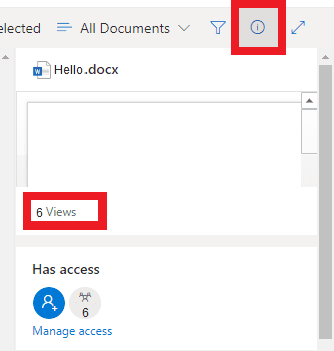
A seconda delle impostazioni della tua organizzazione, puoi anche vedere chi ha aperto file specifici. Se sei il proprietario di un sito, puoi modificare le impostazioni di condivisione a livello di organizzazione per far sapere alle persone chi ha visualizzato file o pagine sul sito. Segui i passaggi seguenti per portare a termine il lavoro.
Per aprire la scheda file, vai a Raccolta documenti , passa il mouse sopra un file o fai clic sui tre punti. La scheda file viene visualizzata accanto al rispettivo file.
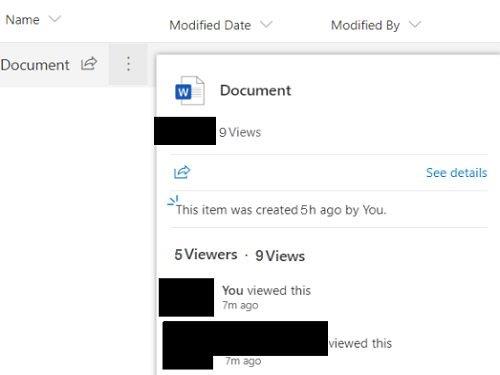
⇒ Nota: dopo aver abilitato l'opzione "Visualizzatori di SharePoint", potrebbe essere necessario attendere da 10 a 30 minuti affinché le schede dei file diventino disponibili.
Usa il rapporto sull'attività digitale di Insights
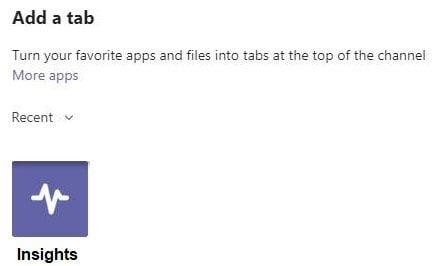
In alternativa, puoi utilizzare l'app Insights per verificare se le persone hanno aperto un file o meno. Utilizza lo strumento Rapporto attività digitale per verificare se gli utenti hanno aperto e modificato un file, partecipato a una riunione , visitato un canale e così via.
Usa i filtri per personalizzare i tuoi rapporti in base alle tue esigenze. Ad esempio, puoi utilizzare il filtro Studente per restringere i dati ai singoli studenti e a intervalli di tempo specifici. Puoi anche utilizzare il filtro Attività per visualizzare i dati relativi all'utilizzo dei file, ai compiti , alle riunioni e così via. La parte migliore è che puoi esportare i dati dal rapporto sull'attività digitale in Excel.
A proposito, se l'app Insights non funziona , assicurati di abilitare il rapporto sul coinvolgimento e di aggiornare i team.
Conclusione
Per verificare chi ha aperto un file su Microsoft Teams, installa l'app Insights e usa il rapporto sull'attività digitale. Lo strumento può recuperare un'ampia varietà di dati, comprese le informazioni su chi ha aperto e modificato file specifici. In alternativa, puoi anche controllare i dettagli del file su SharePoint.
Hai trovato altri modi per verificare chi ha visualizzato i file che hai condiviso su Microsoft Teams? Condividi le tue idee nei commenti qui sotto.
Se hai problemi di accesso al tuo account Microsoft a causa di troppi tentativi di autenticazione, segui i nostri passaggi di risoluzione.
Se non vuoi mantenere lo schermo del tuo laptop acceso troppo a lungo, puoi sempre modificare il tempo dello schermo in questo modo.
La scheda Post è profondamente integrata in Microsoft Teams. Gli utenti non possono nasconderlo o rimuoverlo dai propri canali.
Se desideri ripristinare l'opzione della barra delle applicazioni Non combinare mai su Windows 11, scarica l'app Explorer Patcher da GitHub.
Se la riparazione automatica di Windows non rileva il tuo account amministratore, avvia in modalità di ripristino e utilizza l'opzione di ripristino.
Per rimuovere Bring Search da Windows 11, vai a Impostazioni Edge. In Motore di ricerca utilizzato nella barra degli indirizzi, seleziona Google.
Per aggiungere denaro all'account di tuo figlio su Microsoft Family, seleziona l'account a cui desideri aggiungere denaro e fai clic su Aggiungi denaro.
Quando il suono non riesce sul tuo computer Windows 10, ci sono vari suggerimenti che puoi provare. Guarda quali sono.
Per correggere l'errore durante la scrittura delle impostazioni del proxy su Windows 11, vai alle impostazioni di Privacy e sicurezza e passa a una versione di Terminale diversa.
Se non riesci a utilizzare il microfono AirPods su Windows 11, disaccoppia i tuoi dispositivi. Quindi, utilizzare l'opzione Audio AG vivavoce.
Se il file del registro di sistema di Windows è mancante o contiene errori, abilitare l'ambiente di ripristino ed eseguire Ripristino all'avvio.
Se non riesci a eseguire l'aggiornamento a Windows 11 perché il tuo computer non supporta l'avvio protetto, vai alle impostazioni UEFI e abilita questa funzione.
Gli utenti di Windows 11 possono scaricare e installare app Android sui propri computer da Amazon Appstore. Google Play Store non sono ancora disponibili.
Per velocizzare la connessione a Internet su Windows 11, eseguire innanzitutto lo strumento di risoluzione dei problemi di Internet. Quindi aggiorna o reinstalla il driver di rete.
Windows 11 SE ha un'interfaccia utente molto semplice e intuitiva che offre un ambiente privo di distrazioni per insegnanti e studenti.
Se il computer rileva che si è verificato un problema durante l'esecuzione dello strumento di creazione di Windows Media, sbloccare il file eseguibile dello strumento di creazione multimediale.
I criminali informatici spesso inviano false e-mail Microsoft nel tentativo di infettare i tuoi dispositivi con malware o rubare i tuoi dati.
Per riassumere, se il tuo mouse Bluetooth è in ritardo, esegui lo strumento di risoluzione dei problemi Bluetooth e aggiorna i driver del mouse.
Se gli auricolari TOZO non funzionano, esegui gli strumenti per la risoluzione dei problemi relativi a Bluetooth e Riproduzione audio e aggiorna i driver Bluetooth.
Hai dei file RAR che vuoi convertire in file ZIP? Scopri come convertire un file RAR nel formato ZIP.
Hai bisogno di pianificare riunioni ricorrenti su MS Teams con gli stessi membri del team? Scopri come impostare una riunione ricorrente in Teams.
Ti mostriamo come cambiare il colore dell
In questo tutorial, ti mostriamo come cambiare l
Spotify può risultare fastidioso se si apre automaticamente ogni volta che accendi il computer. Disabilita l
Se LastPass non riesce a connettersi ai suoi server, svuota la cache locale, aggiorna il gestore di password e disabilita le estensioni del tuo browser.
Microsoft Teams attualmente non supporta la trasmissione delle riunioni e delle chiamate sulla TV nativamente. Ma puoi usare un
Scopri come risolvere l
Ti stai chiedendo come integrare ChatGPT in Microsoft Word? Questa guida ti mostra esattamente come farlo con l\
Mantieni la cache del tuo browser Google Chrome pulita seguendo questi passaggi.

























